Cómo personalizar el aspecto de Kodi en Android TV cambiando el diseño de la pantalla

Si tienes un Android TV en casa, una de las aplicaciones que tienes instalada puede ser Kodi. El cliente popular para acceder a archivos multimedia tanto localmente como en streaming ofrece una gran versatilidad y capacidad de personalización y un buen ejemplo de esto son las múltiples máscaras que podemos utilizar.
Con estas capas, podemos darle un aspecto radicalmente diferente al que ofrece tan pronto como lo instalemos. Es un proceso sencillo, pero que mucha gente desconoce y por eso vamos a ver el pasos necesarios para cambiar la apariencia de nuestro reproductor y por cierto encontraré algunos de los más interesantes.
Cómo instalar temas en Kodi
Y es eso personalizar Kodi dándole un nuevo aspecto demasiado fácil. No necesitaremos ninguna aplicación externa ni descargar archivos adicionales, ya que el propio Kodi es el que ofrece todos los repositorios necesarios. De hecho, alterar el diseño de Kodi es algo que podemos realizar en unos pocos clics.
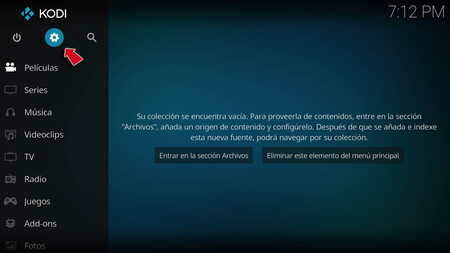
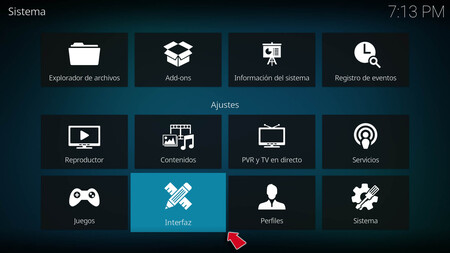
Solo tenemos que ingresar Kodi en nuestro televisor. Suponemos que tenemos la interfaz que viene de origen, por lo que lo que debemos hacer es buscar el icono del “Configuración”, una rueda dentada que suele estar en la parte superior de la pantalla.
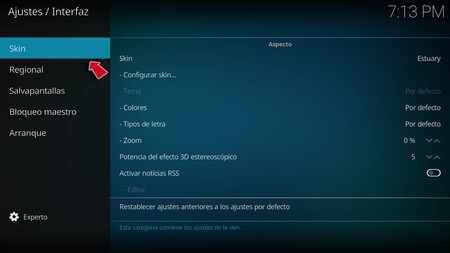

Una vez dentro buscamos la opción “Interfaz” y cuando se abra la nueva ventana debemos encontrar la sección “Pieles”.
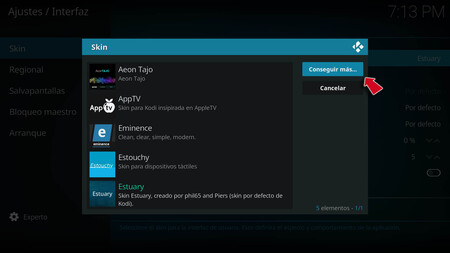
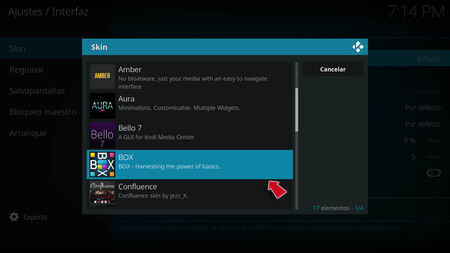
Como no tenemos ninguno, debemos, debemos descargarlo y para ello debemos hacer clic en “Obtener más”. Comienza el proceso de instalación y, si es necesario, también los complementos que necesita para funcionar. A veces puede tardar más dependiendo de nuestro televisor o de la velocidad de la red.

En este caso hemos utilizado los que ofrece Kodi entre sus repositorios, aunque también es posible instalarlos desde una fuente local si disponemos de algunos modelos descargados. La lista es más o menos extensa y aquí es donde debemos elegir la que más nos guste. Estos son los pasos resumidos en el modo de lista:
- Abre Kodi e ingresa al “Configuración” presionando el icono de engranaje.
- Encuentra la opción “Interfaz” y dentro de ella la sección “Pieles”.
- Haga clic en “Piel” y luego en “Obtener más” para seleccionar y descargar el skin que nos interese.
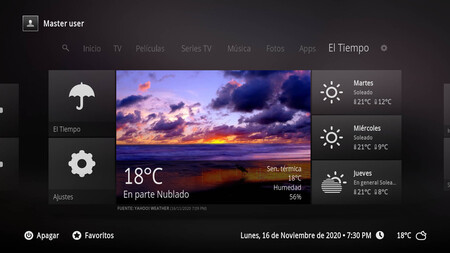
Y en este punto, vamos a ver algunos ejemplos de Skins, aunque la variedad es enorme y es cada usuario quien debe determinar la temática que más se adapta a sus gustos y necesidades.

En este punto, después de varias pruebas, es posible que se encuentre con una colección de máscaras que no necesita y desea desinstalarlas. Algo que es muy fácil y que puedes hacer yendo a la ruta “Configuración> Complementos” y en la sección “Mis complementos” seleccionar “Apariencia” y luego en “Piel” puede eliminar el que no desea.
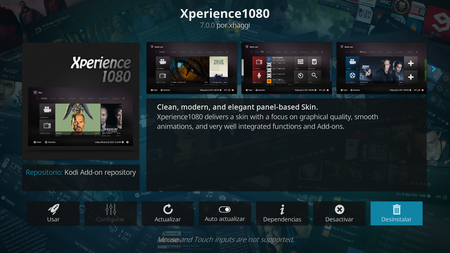
Y nada mejor que predicar con el ejemplo, y para que veas los cambios radicales de interfaz que puedes conseguir cambiando el skin utilizado en Kodi, he seleccionado algunos de los que considero más interesantes. Hay mucho más, e incluso puedes instalarlos desde fuentes externas. Más lejos, todos tienen una gran capacidad de personalización, así que es cuestión de elegir la que más nos guste y empezar a investigar entre todas sus opciones.
Aeon Nox
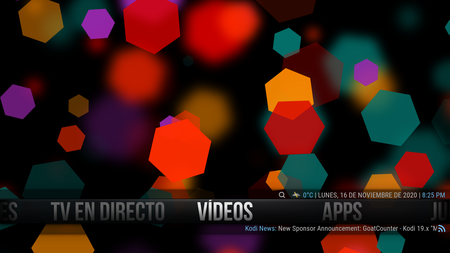
Estamos sin duda ante una de las mejores pieles que podemos encontrar en Kodi. Dado el bajo peso que ofrece, no requiere un hardware potente para ejecutarlo, lo que lo hace ideal para una gran cantidad de modelos. Además, la interfaz es muy visual y atractiva, ideal para televisores y pantallas grandes.
Aeon Tejo

No es tan ligero como el anterior, de hecho, en modelos con solo hardware podemos ver algún pequeño lag (siempre puedes desactivar la música que suena de fondo). Pero al mismo tiempo debe enfatizarse que es uno de los que ofrece una interfaz más atractiva por el minimalismo de su diseño.
Apple TV

Como sugiere su nombre, esta interfaz imita el que ofrece el conocido decodificador de Apple. Con iconos conocidos por todos, es liviano y por tanto no ofrece demasiados problemas para que pueda funcionar en casi cualquier televisor.
Aura
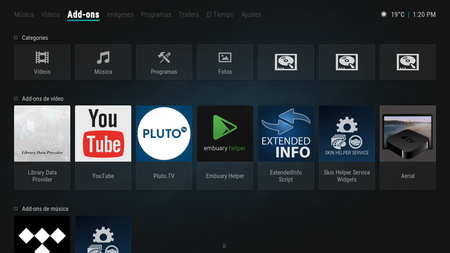
Aura es otro desarrollo que apuesta por el minimalismo y muchos pueden recordar otra piel como Horizon. En base a los atajos que aparecen en la zona superior de la pantalla, el resto lo ocupan cajas con bordes suaves que ofrecen acceso a todas las funciones y complementos
Bello
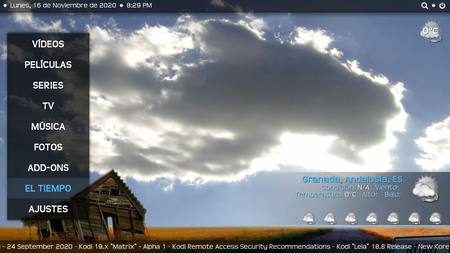
En este skin el diseño cambia y abandonamos las líneas horizontales de atajos para cruzarnos una barra lateral vertical que ofrece la posibilidad de acceder a todas las secciones. Es una interfaz bastante limpia de la que tampoco he notado que extrae demasiados recursos.
Caja
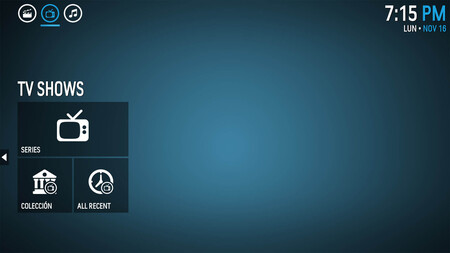
Este diseño simula el de los carteles de películas. que se muestran en la valla publicitaria para identificar el contenido. Permite la descarga de las carátulas de cada película, disco, serie de TV … así como cualquier información relacionada con el archivo multimedia del momento.
Eminencia
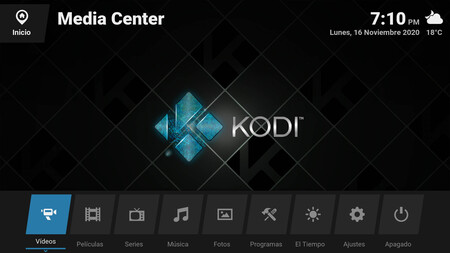
A primera vista, Parece que estamos frente a un televisor LG o Samsung. Un skin con un diseño completamente diferente al resto que agrupa toda la información en la zona inferior de la pantalla en una barra distribuida a lo ancho. Para completar el aspecto visual, ofrece información detallada de la hora y el calendario.
Transparencia
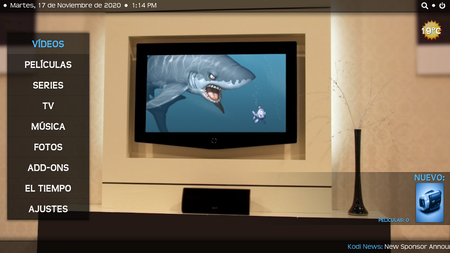
Es uno de los mejores que he escuchado y tengo que admitir que es uno de los mas elegantes, pero en mi caso no ha terminado de convencerme, es cuestión de gustos. Quizás no sea tan ligero como otros, pero puedes intentar ver lo que piensas.
Xperiencia 1080
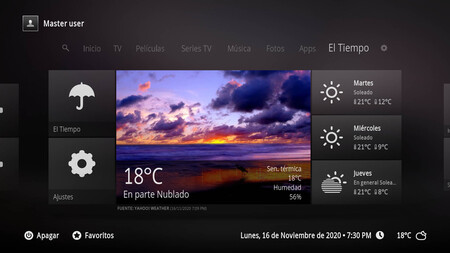
El último en la lista pero no menos interesante por eso. Este diseño es uno de los más elegantes y No he notado que hace que las transiciones sean lentas.. Nuevamente una apuesta por la barra horizontal de atajos con un centro de la pantalla ocupado por todos los cuadros de información.
